Bạn đã quá mệt mỏi với những cảnh báo dung lượng thấp trên iPhone? Hay bạn chỉ đơn giản là đang lo lắng về việc phải tự tay dọn dẹp các mục không cần thiết? Đừng lo lắng, việc giải phóng dung lượng iPhone không nhất thiết phải là một quy trình phức tạp. Phần lớn không gian lưu trữ thường bị chiếm bởi một vài loại dữ liệu cụ thể. Bằng cách thực hiện các bước tối ưu hóa hiệu quả, như chuyển bớt dữ liệu lên iCloud, bạn có thể dễ dàng lấy lại không gian quý giá. Dưới đây là hướng dẫn chi tiết về cách thực hiện điều đó, giúp bạn làm trống bộ nhớ iPhone một cách nhanh chóng và hiệu quả, đảm bảo thiết bị luôn hoạt động mượt mà.
1. Tin nhắn (Messages)
iPhone của bạn lưu trữ mọi tin nhắn bạn nhận được cho đến khi bạn tự tay xóa chúng. Hầu hết các tin nhắn văn bản chỉ chiếm một lượng nhỏ không gian, nhưng iPhone cũng giữ lại gần như mọi tệp đính kèm bạn nhận hoặc gửi, ngoại trừ các tin nhắn thoại tự động hết hạn sau vài phút.
Để kiểm tra lượng không gian mà tin nhắn đang chiếm dụng, hãy truy cập Cài đặt > Cài đặt chung > Dung lượng iPhone. Tin nhắn sẽ xuất hiện trong biểu đồ ở đầu trang dưới dạng thanh màu xanh lá cây. Để có cái nhìn rõ hơn, bạn có thể cuộn xuống và xem kích thước được liệt kê bên cạnh ứng dụng Tin nhắn.
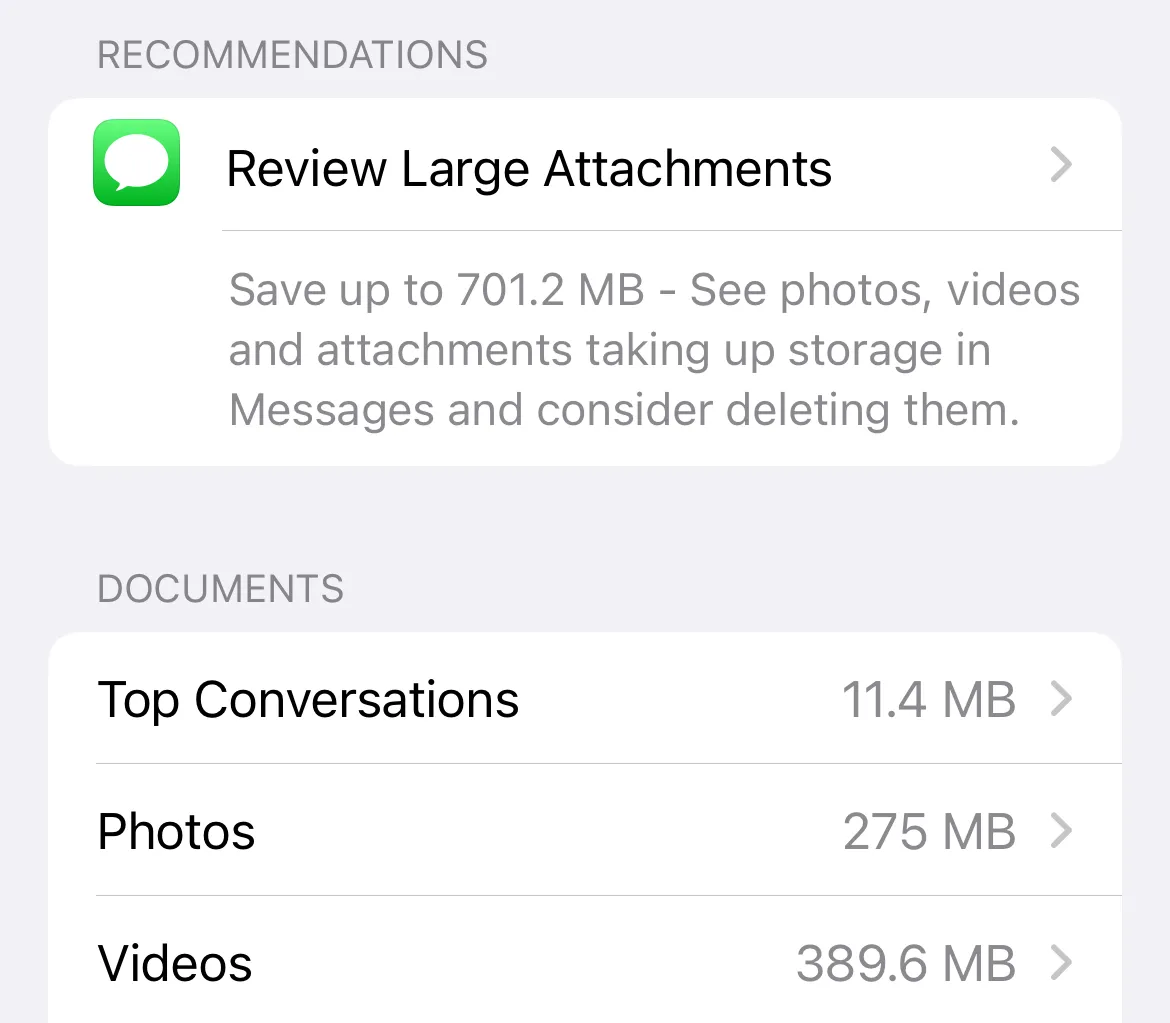{width=1170 height=1023}
Mặc dù không gian bị chiếm bởi tin nhắn có thể chỉ là một “giọt nước trong đại dương” so với số lượng ứng dụng đã cài đặt hoặc thư viện Ảnh của bạn, nhưng đây vẫn là không gian có thể được khôi phục. Chạm vào mục “Tin nhắn” trong menu Dung lượng iPhone và sử dụng tùy chọn “Xem lại Tệp đính kèm Lớn” hoặc chạm vào các danh mục khác ở cuối trang để xem thêm thông tin chi tiết.
Bạn có thể giải phóng dung lượng iPhone đáng kể bằng cách chỉ cần xóa các tệp đính kèm lớn nhất. Miễn là bạn đã bật “Tin nhắn trong iCloud” và có đủ không gian trống trên iCloud, bạn sẽ không thực sự xóa vĩnh viễn những mục này. Việc xóa các mục trong menu này chỉ loại bỏ chúng khỏi thiết bị của bạn, chứ không phải khỏi iCloud.
Nếu bạn chưa bật Tin nhắn trong iCloud, hãy vào Cài đặt > Tên của bạn > iCloud, sau đó chạm vào “Đã lưu vào iCloud” và đảm bảo “Tin nhắn trong iCloud” đã được bật. Sau đó, chờ mọi thứ đồng bộ hóa trước khi xóa (bạn có thể kiểm tra hộp “Trạng thái” để xem tiến trình).
2. Ứng dụng và Trò chơi không sử dụng
Nếu bạn đã chuyển càng nhiều dữ liệu càng tốt lên iCloud, thì có khả năng các ứng dụng đã tải xuống đang chiếm nhiều dung lượng hơn bất kỳ thứ gì khác trên iPhone của bạn. Không có một “công tắc đám mây thần kỳ” nào có thể giải quyết vấn đề này, vì các ứng dụng gốc phải được lưu trữ cục bộ để hoạt động.
Thật dễ quên những gì bạn đã tải xuống, đặc biệt là kể từ khi Apple giới thiệu Thư viện ứng dụng (App Library). Các ứng dụng không còn chiếm không gian trên màn hình chính, đây là một điều tốt. Tuy nhiên, hệ quả là giờ đây việc để lại các ứng dụng và trò chơi bạn không bao giờ dùng trên iPhone trở nên dễ dàng hơn bao giờ hết.
Nếu bạn đang tìm kiếm một giải pháp nhanh chóng để tối ưu dung lượng iPhone, bạn có thể sử dụng tùy chọn “Gỡ bỏ ứng dụng không dùng” (Offload Unused Apps) trong Cài đặt > Cài đặt chung > Dung lượng iPhone để iPhone tự động quyết định nơi cần khôi phục dung lượng. Các ứng dụng không dùng sẽ bị gỡ cài đặt, nhưng dữ liệu ứng dụng của bạn (các tệp cá nhân) sẽ được giữ lại. Ứng dụng về cơ bản sẽ tồn tại dưới dạng phím tắt của App Store (được biểu thị bằng biểu tượng đám mây nhỏ bên cạnh) cho đến khi bạn muốn sử dụng, lúc đó bạn sẽ cần tải xuống lại.
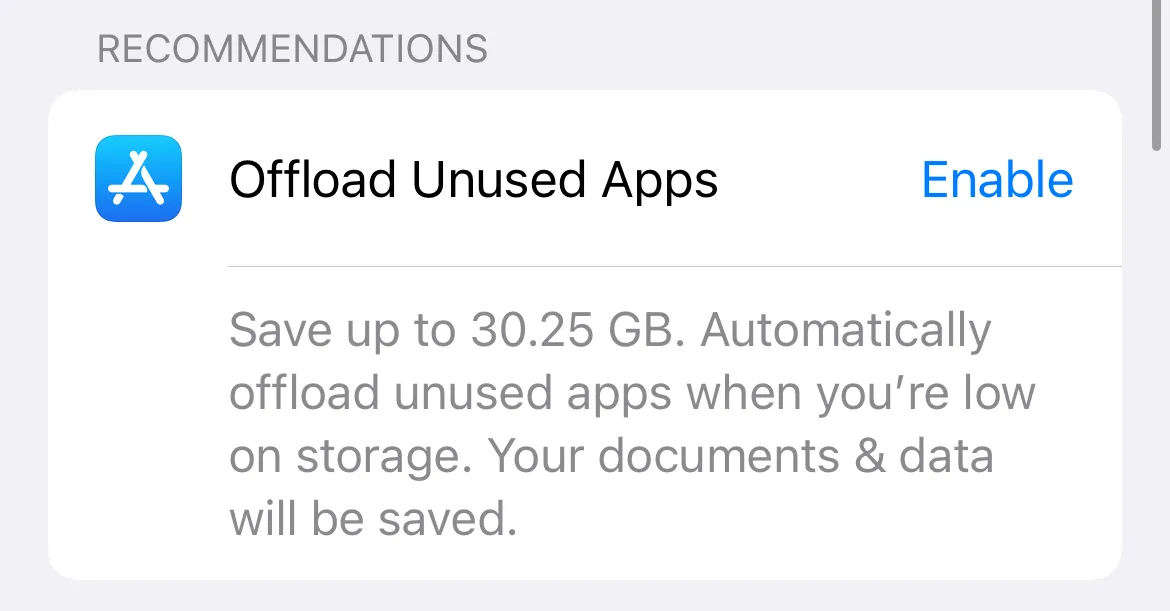{width=1170 height=611}
Ngoài ra, bạn có thể xem danh sách ở cuối menu này. Các ứng dụng sẽ được liệt kê theo kích thước, vì vậy bạn có thể thấy những ứng dụng lớn nhất ở trên cùng và bắt đầu xóa những gì bạn không còn cần (bằng cách vuốt sang trái). Một mẹo khác là chạm vào nút “Kích thước” và sắp xếp theo “Ngày sử dụng cuối cùng” để tìm các ứng dụng mà bạn gần như không bao giờ sử dụng và có thể xóa đi.
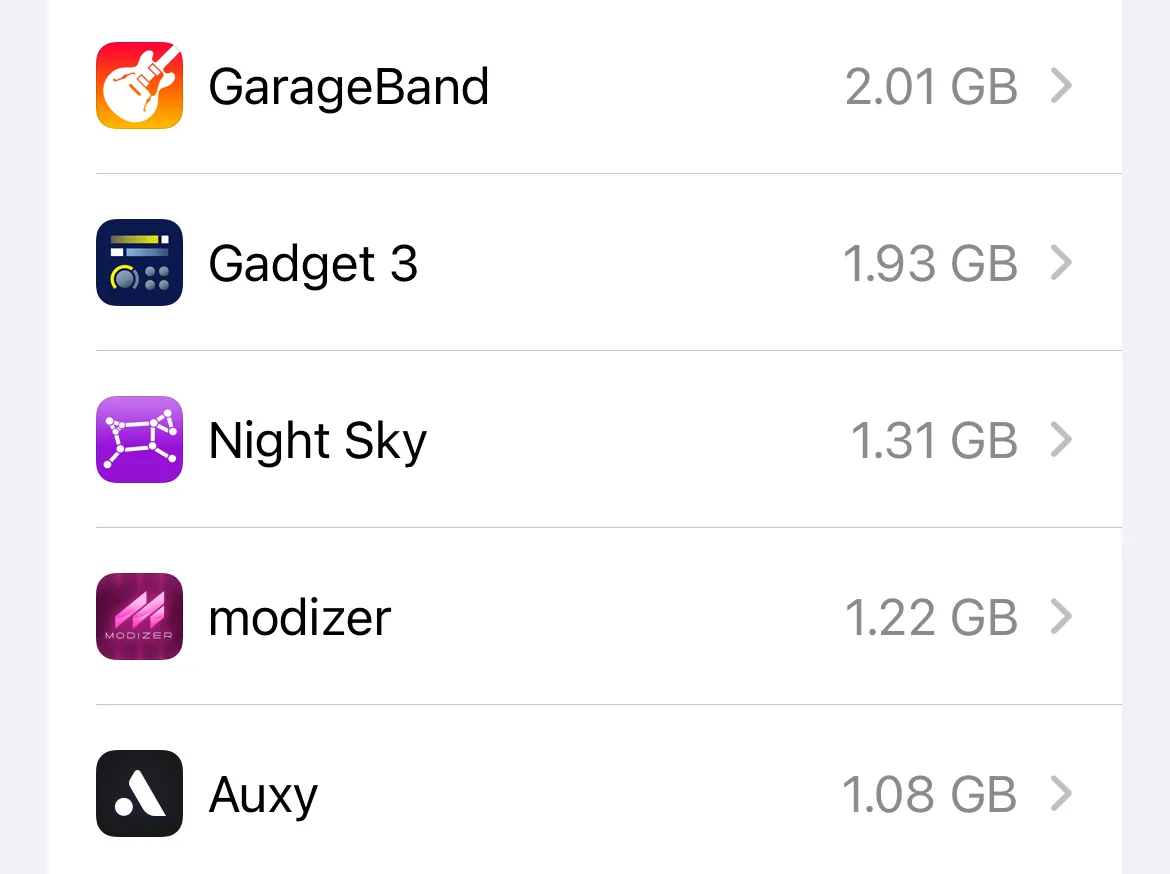{width=1170 height=874}
Cuối cùng, nếu bạn chỉ muốn “dọn dẹp” một danh mục cụ thể, chẳng hạn như trò chơi, bạn luôn có thể sử dụng Thư viện ứng dụng (bằng cách vuốt sang trái trên màn hình chính cho đến khi bạn thấy danh sách các danh mục). Bạn có thể tìm thấy một vài trò chơi Apple Arcade vẫn được cài đặt, trong danh mục Arcade, mặc dù không có đăng ký đang hoạt động.
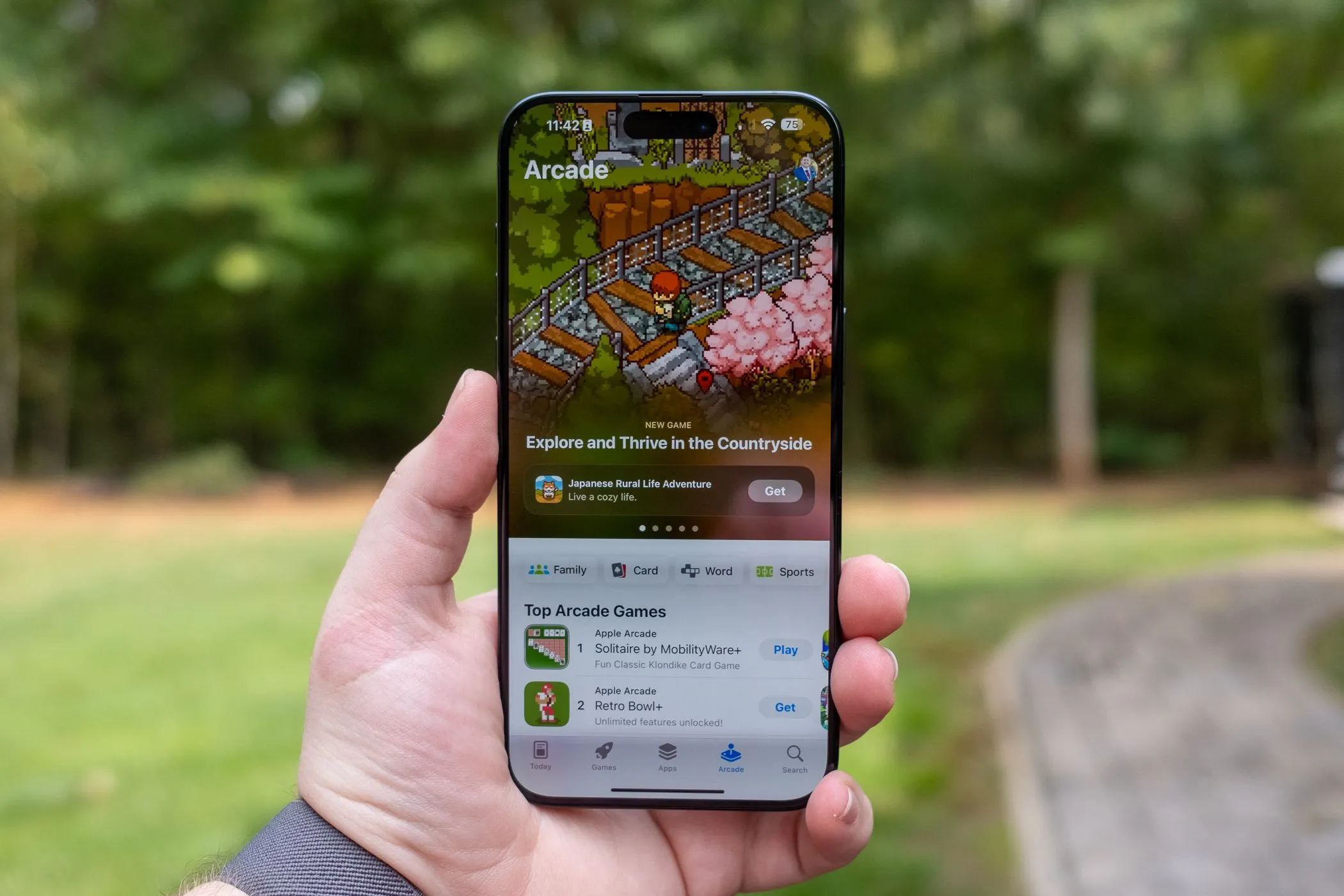{width=2100 height=1400}
3. Ảnh và Video
Nếu bạn chưa hoàn toàn sử dụng iCloud, phương tiện cá nhân của bạn có lẽ đang chiếm quá nhiều dung lượng lưu trữ của thiết bị. Điều này có thể gây khó chịu vì đến một lúc nào đó, bạn sẽ phải đối mặt với việc xóa những thứ bạn muốn giữ để lưu trữ thêm ảnh và video.
Thư viện ảnh iCloud là câu trả lời, miễn là bạn sẵn lòng trả phí. Bạn có thể bật tính năng này trong Cài đặt > Tên của bạn > iCloud, sau đó bật “Ảnh iCloud” trong phần “Đã lưu vào iCloud”. Sử dụng nút gạt “Đồng bộ hóa iPhone này” để bật tính năng, và đảm bảo “Tối ưu hóa dung lượng iPhone” đã được bật.
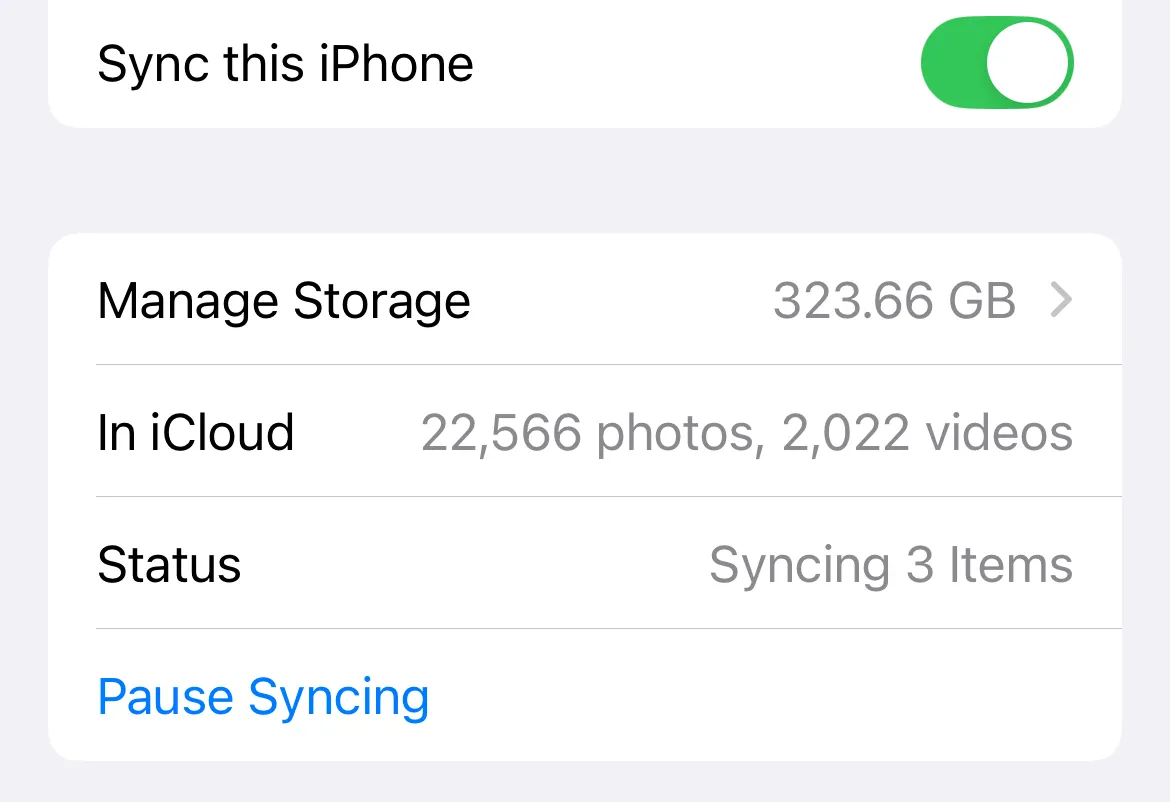{width=1170 height=802}
Với tính năng này được bật, iPhone của bạn sẽ đồng bộ hóa thư viện Ảnh lên đám mây và tự động quản lý không gian trống cho bạn. Các bản sao cục bộ sẽ bị xóa để tiết kiệm dung lượng và được tải xuống từ đám mây khi bạn muốn truy cập chúng. Miễn là bạn có kết nối internet tốt, tính năng này hoạt động rất hiệu quả, giúp bạn dễ dàng giải phóng dung lượng iPhone.
Bạn sẽ cần đủ dung lượng iCloud để đồng bộ hóa phương tiện của mình lên đám mây. Điều này yêu cầu bạn phải trả ít nhất 0,99 USD cho gói iCloud 50GB, hoặc 2,99 USD cho gói 200GB. Nếu bạn cần nhiều hơn, bạn có thể nhận 2TB dung lượng với 9,99 USD mỗi tháng. Bạn có thể chia sẻ gói 200GB và 2TB với bạn bè và gia đình thông qua Chia sẻ gia đình (Family Sharing).
{width=2100 height=1400}
Nếu bạn không thích lưu trữ đám mây, một giải pháp thay thế là tắt Thư viện Ảnh iCloud và đồng bộ hóa iPhone với máy Mac hoặc PC Windows bằng cách cắm cáp và chuyển các tệp của bạn. Sau đó, bạn có thể xóa chúng khỏi iPhone. Một giải pháp dễ dàng là chỉ tập trung vào các mục lớn hơn, vì vậy hãy lọc thư viện của bạn theo video và xóa các mục có thời lượng dài.
4. Nội dung đa phương tiện ngoại tuyến (Offline Media)
Nếu bạn sử dụng iPhone để nghe podcast, phát nhạc từ các dịch vụ như Apple Music và Spotify, hoặc lưu các chương trình để xem sau bằng các dịch vụ phát trực tuyến như Netflix và Apple TV+, thì các nội dung đa phương tiện ngoại tuyến này có thể đang chiếm dung lượng không cần thiết.
Ứng dụng Podcast của Apple có thể đặc biệt “khó kiểm soát” ở khía cạnh này. Một khi bạn yêu cầu nó giữ các tập mới của các chương trình cụ thể để bạn nghe, nó sẽ dần dần tích lũy các chương trình ngay cả khi bạn không nghe chúng. Bạn có thể thiết lập hành vi này trong Cài đặt > Ứng dụng > Podcast bằng cách sử dụng menu “Tự động tải về”.
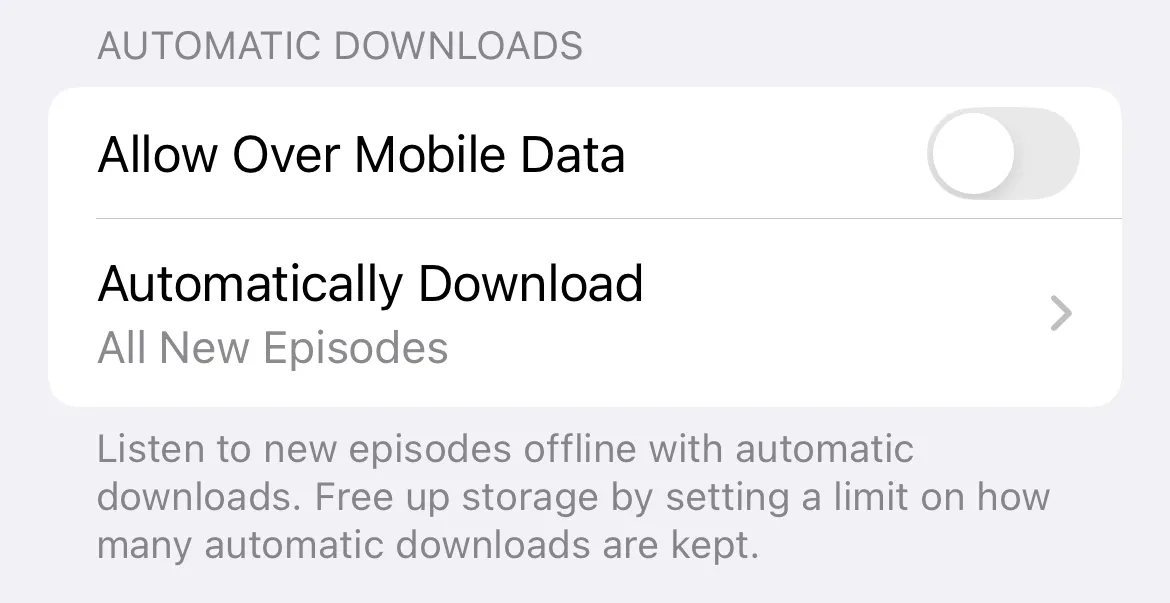{width=1170 height=603}
Bạn có thể xem chi tiết việc sử dụng Apple Podcasts và Apple Music trong Cài đặt > Cài đặt chung > Dung lượng iPhone (mỗi ứng dụng sẽ xuất hiện dưới dạng Podcasts và Nhạc). Đối với các ứng dụng của bên thứ ba, tổng dung lượng sẽ xuất hiện cùng với kích thước ứng dụng trong danh sách ứng dụng trong mục Dung lượng iPhone.
Bạn sẽ cần kiểm tra từng ứng dụng này riêng lẻ để xóa các tệp. Đối với Apple Podcasts và Apple Music, đó là Thư viện > Đã tải về. Netflix có My Netflix > Tải về. Tìm kiếm trong các ứng dụng của bạn để tìm các bản tải xuống này, sau đó xóa chúng (thường bằng cách nhấn giữ hoặc vuốt sang trái).
Bạn cũng có thể thử xóa hoàn toàn các ứng dụng (không gỡ bỏ cài đặt chúng). Thao tác này sẽ xóa các tệp ứng dụng và mọi dữ liệu bạn đã tải xuống.
5. Tệp tạm thời (Temporary Files)
Một số ứng dụng phình to vượt xa kích thước cài đặt ban đầu của chúng do dữ liệu tạm thời. Các ứng dụng mạng xã hội như Instagram và TikTok đặc biệt tệ ở điểm này, có thể là vì chúng xử lý rất nhiều dữ liệu video. Tôi hầu như không bao giờ mở Instagram và nó đang sử dụng gần gấp đôi kích thước cài đặt ứng dụng cho bộ nhớ tệp tạm thời khi tôi kiểm tra.
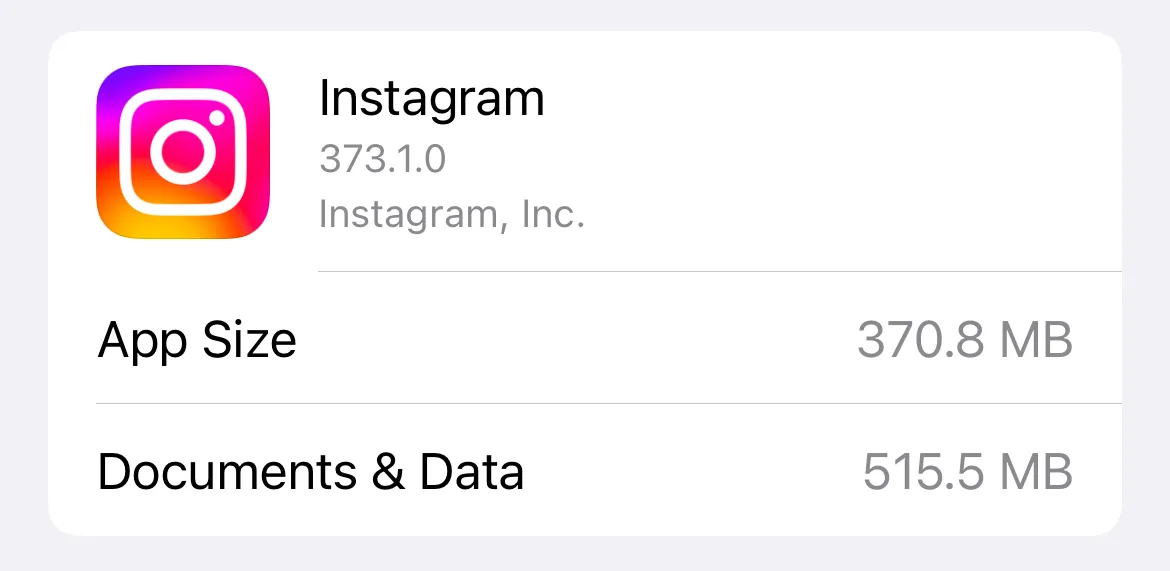{width=1170 height=571}
Cách duy nhất để xóa dữ liệu này là xóa ứng dụng và tải xuống lại. Hãy nhớ rằng bạn sẽ cần đăng nhập lại. Cách dễ nhất để thực hiện điều này là kiểm tra xem ứng dụng nào đang chiếm nhiều dữ liệu nhất trong Cài đặt > Cài đặt chung > Dung lượng iPhone. Đừng gỡ bỏ cài đặt ứng dụng (offload), hãy xóa hoàn toàn nó. Sau đó, bạn có thể tải xuống lại từ App Store và mọi thứ sẽ ổn.
Tin xấu là kho tệp tạm thời sẽ bắt đầu tăng lên gần như ngay lập tức. Đây có thể là một lý do khác để bạn nên giảm bớt việc sử dụng mạng xã hội.
Bạn có thể xóa bộ nhớ đệm của Safari trong Cài đặt > Ứng dụng > Safari bằng tùy chọn “Xóa lịch sử và dữ liệu trang web”. Các trình duyệt khác như Chrome và Safari (trình duyệt của bên thứ ba, không phải Safari của Apple) cũng cung cấp tùy chọn này trong chính ứng dụng. Hãy nhớ rằng dữ liệu ngoại tuyến không nhất thiết là một điều xấu và có thể giúp tăng tốc độ duyệt web cũng như tiết kiệm dữ liệu di động nếu bạn thường xuyên truy cập một số trang web nhất định bằng kết nối di động.
6. Bản cập nhật iOS đang chờ xử lý (Pending Updates)
Các bản cập nhật iOS ngày càng lớn hơn, đặc biệt là các bản nâng cấp lớn từ một phiên bản iOS chính này sang phiên bản khác. Nếu bạn đã bật tự động tải xuống cho các bản cập nhật đang chờ xử lý, và bạn ít khi thực sự cập nhật thiết bị của mình, bạn có thể đang lãng phí 10GB hoặc hơn.
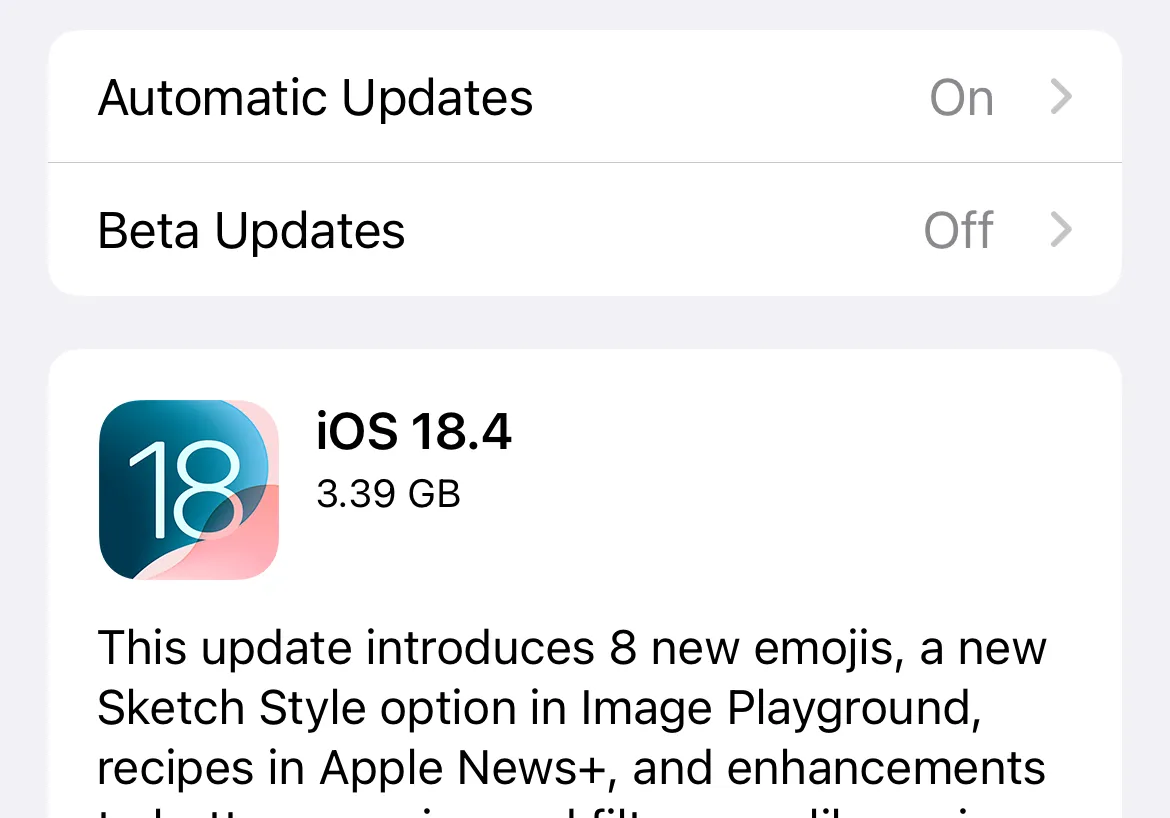{width=1170 height=818}
Hãy vào Cài đặt > Cài đặt chung > Cập nhật phần mềm và nhấn “Cập nhật bây giờ” trên bất kỳ bản cập nhật nào đang chờ xử lý để hoàn tất cài đặt. Sau khi bản cập nhật được áp dụng, tệp tải xuống sẽ bị xóa và bạn sẽ lấy lại được không gian trống. Bạn có thể thay đổi cài đặt này bằng cách sử dụng menu “Tự động cập nhật”.
Tốt nhất bạn nên để chế độ tự động cập nhật được bật hoàn toàn, đặc biệt nếu bạn đang sử dụng sao lưu iCloud để giữ an toàn dữ liệu iPhone của mình trên đám mây.
Nếu bạn đã trả phí hàng tháng cho dung lượng iCloud và vẫn còn nhiều dung lượng trống, bạn có thể chuyển phần lớn dữ liệu cá nhân của mình lên đám mây. Việc lưu trữ Tin nhắn và phương tiện cá nhân của bạn trên đám mây giúp chúng dễ dàng truy cập trên các thiết bị khác như Mac hoặc iPad. Tất cả phụ thuộc vào những gì bạn muốn chi trả.
Bạn sẽ phải trả thêm khoảng 100 USD để tăng gấp đôi dung lượng của iPhone lên 256GB, hoặc khoảng 35 USD mỗi năm cho 200GB dung lượng iCloud. Mặc dù việc mua iPhone có dung lượng lớn hơn có vẻ hợp lý hơn về mặt mua sắm một lần, nhưng dung lượng iCloud lại hữu ích cho các thiết bị khác nữa.
Việc Apple tăng dung lượng lưu trữ cơ bản lên 256GB trên tất cả các mẫu iPhone sẽ là một giải pháp tốt hơn, nhưng cho đến khi điều đó xảy ra, việc quản lý và giải phóng dung lượng iPhone thông qua các mẹo trên là cách tốt nhất để giữ cho thiết bị của bạn luôn “thoáng đãng” và hoạt động hiệu quả.
Hãy chia sẻ ý kiến của bạn về những mẹo này hoặc bất kỳ thủ thuật nào khác mà bạn sử dụng để giữ cho iPhone của mình không bị đầy bộ nhớ!